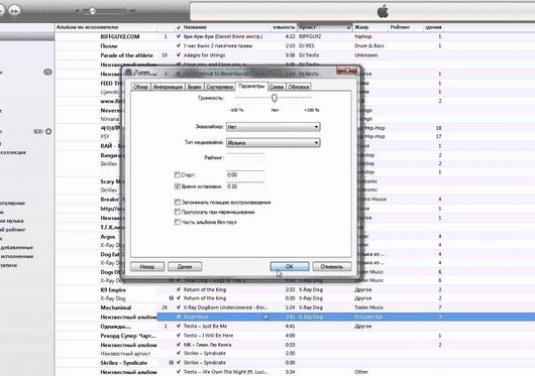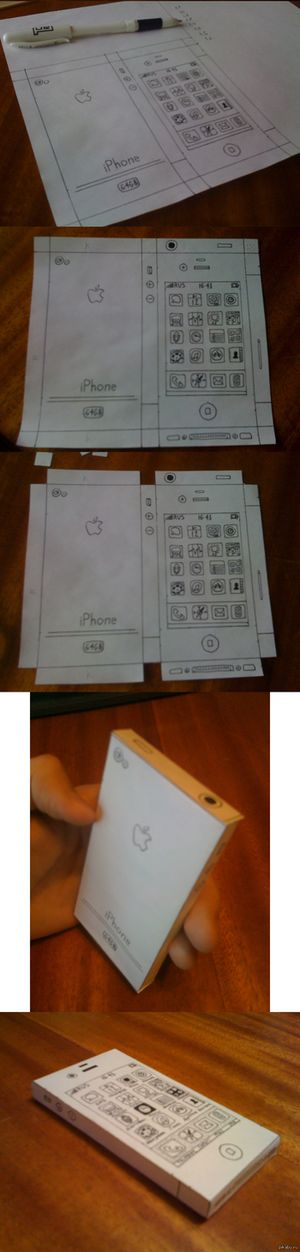Hoe maak je een beltoon voor de iPhone?

Smartphones van Apple, ook wel IPhone genoemd,veel klanten aantrekken met gebruiksgemak en design. Dit is een dunne telefoon met veel functies die de gebruiker dag en nacht ter beschikking staan. Het wordt vrijgegeven op het besturingssysteem IOS. In de markt voor mobiele telefoons is dit de belangrijkste concurrent van alle op Android gebaseerde telefoons.
Wij allemaal, smartphonegebruikers, zijn dol op onzede telefoon zag er uniek uit - hiervoor passen we verschillende elementen van personalisatie toe: het ontwerp van het menu, de achtergrond op het hoofdscherm en natuurlijk de beltoon. Maar niet alle tracks die we leuk vinden beginnen vrij luid of vanaf het moment dat we zouden willen. Om dit te doen, zijn er manieren om de melodie in orde te maken.
Maak ringtone voor uw iPhone 4, 5 kan worden met slechts een paar programma's (iTunes, iTools (OS X / Windows); (GarageBand (OS X); Fried Cookies' Ringtone Maker (Windows), evenals online diensten.
Maak een beltoon voor je iPhone met iTunes
Dus, hoe maak je een ringtone in iTunes:
- Download en installeer het iTunes-programma op uw computer.
- Download de song die we willen bijsnijden voor een oproep naar de telefoon.
- In de programma-interface op het tabblad "Muziek" vinden we het gewenste nummer.
- Klik met de rechtermuisknop op het gewenste nummer en selecteer het gedeelte 'Informatie'. Ga naar het tabblad "Instellingen".
- Op het tabblad Parameters zien we de regels "Start" en "Stoptijd". Zet de vinkjes en wijs deze parameters naar eigen goeddunken toe. Bijvoorbeeld: 0:35:00 en 0:01:05.
- Tip: luister van tevoren naar het nummer en bepaal het exacte tijdstip van het begin en het einde.
- De maximale lengte van de beltoon voor de iPhone is 30 seconden.
- Druk op OK en zie het eerste menu - de lijst met muziektracks.
- Klik nogmaals met de rechtermuisknop op de track en vervolgenskies "Create version in AAC format". Nu hebben we een bestand in de lijst met dezelfde naam als de bijgesneden song, maar de duur ervan is 30 seconden.
- Klik met de rechtermuisknop op het resulterende bestand en selecteer "Weergeven in Windows Verkenner". Er wordt een map geopend waarin ons bestand in m4a-indeling zich bevindt.
- Om iTunes het bestand te laten lezen, is het noodzakelijkverander de naam en vervolgens het formaat. Ons bestand, bijvoorbeeld song.m4a, zou dus song.m4r moeten worden. Na het opslaan, zien we dat het bestandspictogram verandert. Als het bestandsformaat niet kan worden gewijzigd:
- Wanneer onze map net is geopend, drukt u op Alt: het menu verschijnt bovenaan. Klik op Extra - Mapopties.
- In het geopende venster gaan we naar het tweede tabblad ("Weergave"), scrollen door de lijst en verwijderen het vinkje naast de regel "Verberg extensies voor geregistreerde bestandstypes" - Toepassen - OK.
- Wanneer het formaat met succes is gewijzigd, drukken we op de linkermuisknop op ons muziekbestand. Het moet in het programma worden afgespeeld.
- Klik daarna op de knop "Muziek" in de linkerbovenhoek - Geluiden (Ringtone). Verschillende versies van het programma kunnen verschillen in namen hebben. We gaan deze storting in en zien ons bestand daar.
- Maar de telefoon kan dit bestand nog steeds niet lezen, dus we moeten de geluiden synchroniseren.
- Druk op de IPhone-knop. In het geopende venster bovenaan zien we veel tabbladen: geluiden, muziek, foto's, video's en andere.
- Selecteer het tabblad "Geluiden" en vink onze gecreëerde ringtone aan.
- We drukken op de knop "Toepassen". We wachten op het einde van de synchronisatie en de beltoon wordt beschikbaar in de telefoon.
- We gaan terug naar het tabblad 'Muziek' met de knop in de linkerbovenhoek en verwijderen het 30 seconden durende bestand dat is gemaakt, omdat het alleen maar interfereert.
- Vergeet niet dat we in de eigenschappen van onze zijnvan volledige lengte, stel de duur in op 35 seconden. In dit geval, als de track in de afspeellijst staat, wordt deze automatisch afgespeeld vanaf 35 seconden en 30 seconden. Ga naar het gedeelte 'Informatie' en verwijder op het tabblad 'Opties' de vinkjes in het tijdsbestek dat we neerzetten, klik op 'OK'.
Lees ook de artikelen: Een beltoon maken en Een beltoon maken in iTunes.
Een beltoon maken met het programma ITools
Misschien zal de interface van dit programma je gemakkelijker lijken. Dit is een alternatieve manier om een beltoon voor de iPhone 4, 5 te maken.
- Download het programma ITools en voer het uit op de computer. Natuurlijk is onze telefoon al verbonden.
- Na de verbinding verschijnt het programmavenster. Selecteer in het menu aan de linkerkant het tabblad Media - Ringtones (met een belpictogram).
- Bovenaan, op het verschenen paneel, vinden we het belpictogram en klikken.
- In het venster dat verschijnt, kunt u elk fragment van de melodie selecteren tot 25 seconden voor sms en tot 40 voor oproepen, we kunnen er onmiddellijk naar luisteren. Stel het frame in, klik op de knop "Opslaan".
- Selecteer de functie "Importeren naar apparaat" in het venster dat verschijnt. Je kunt ook opslaan op je pc, maar het is aan jou.
- We werken af met het apparaat en we zijn tevreden met de nieuwe beltoon, die beschikbaar werd in de telefoon.
Manieren om online beltonen te maken
Er zijn verschillende online diensten waar je online een ringtone voor iPhone kunt maken. Ze werken allemaal op deze manier:
- upload de server naar de server die u wilt bijsnijden;
- we snijden het af;
- de site geeft je een link om de ringtone te downloadenformaten van twee typen: .mp3 en m4r. Een van de bottoms voor luisteren op de computer, als er zo'n behoefte is, en de andere - om het te installeren als een ringtone voor onze iPhone.
Hier is een lijst met enkele van de meest voorkomende online diensten waarop we onze eigen beltonen kunnen maken:
- www.mp3cut.ru
- ringtoner.ru
- allnokia.ru
- makeownringtone.com
- www.madringtones.org
- www.tonebee.com
- audiko.net
- www.kakophone.com
Stapsgewijze instructies worden op de sites geschreven.
Nu weet je hoe je een beltoon voor de iPhone maakt. Lees het artikel: Hoe installeer je een beltoon op de iPhone om verder te gaan.